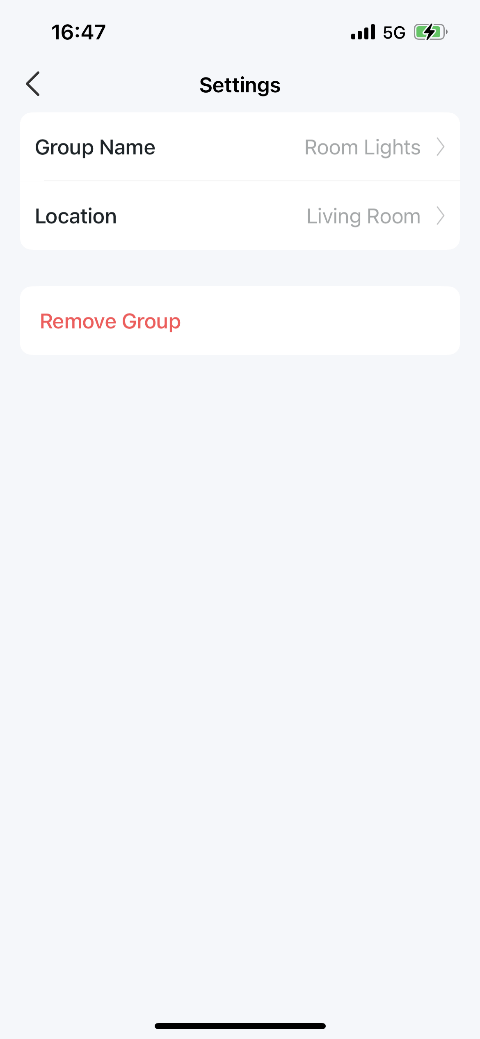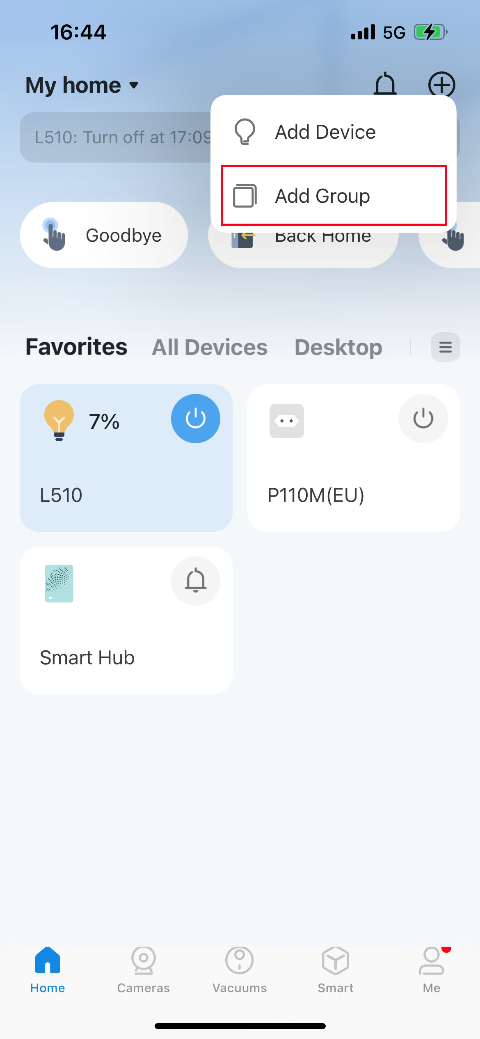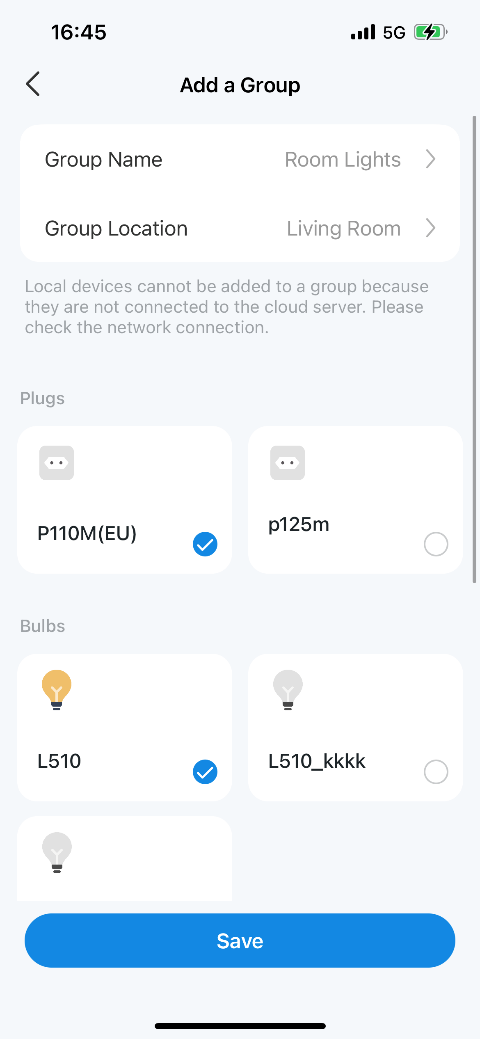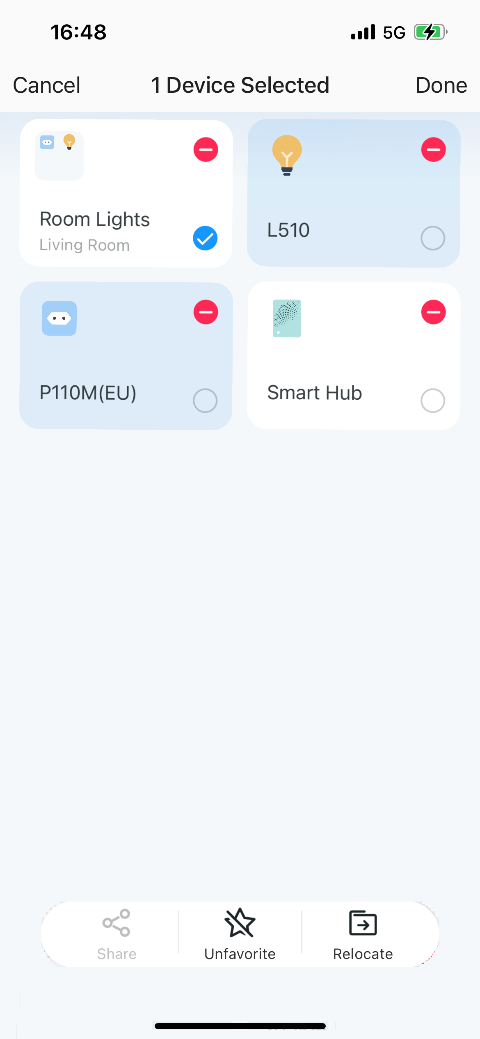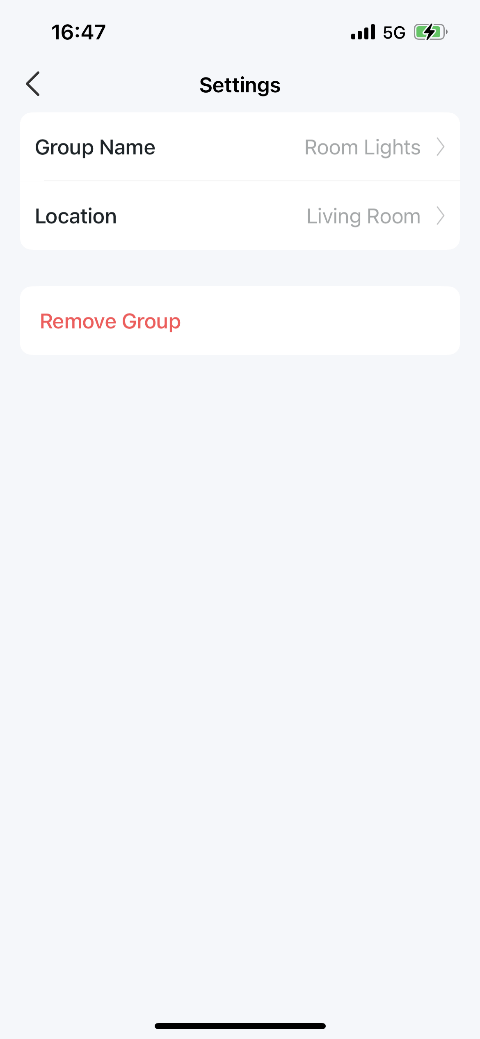Tapoデバイスをグループに追加するには
DLW10, TC40GW, TC53, TC55, TC72P2, TC74, TC82, TCB82, TCW61, TD21, TD25, TDB21, TL13E, TL31, TL33, TL61-10, TL61-5, TL62-5, TL63-5, TP15, Tapo A100, Tapo A200, Tapo A201, Tapo C100, Tapo C101, Tapo C110, Tapo C110P2, Tapo C110P4, Tapo C111, Tapo C113, Tapo C120, Tapo C125, Tapo C200, Tapo C200C, Tapo C200P2, Tapo C201, Tapo C202, Tapo C206, Tapo C210, Tapo C210P2, Tapo C211, Tapo C212, Tapo C216, Tapo C21A, Tapo C220, Tapo C222, Tapo C225, Tapo C230, Tapo C310, Tapo C310P2, Tapo C320WS, Tapo C325WB, Tapo C400, Tapo C400S2, Tapo C402, Tapo C402 KIT, Tapo C403, Tapo C403 KIT, Tapo C410, Tapo C410 KIT, Tapo C420, Tapo C420S1, Tapo C420S2, Tapo C420S4, Tapo C425, Tapo C425 KIT, Tapo C460 KIT, Tapo C500, Tapo C501GW, Tapo C510W, Tapo C51A, Tapo C520WS, Tapo C52A, Tapo C530WS, Tapo C720, Tapo C840, Tapo D130, Tapo D210, Tapo D225, Tapo D230S1, Tapo D235, Tapo DL100, Tapo DL110, Tapo H100, Tapo H110, Tapo H200, Tapo H500, Tapo L510B, Tapo L510B(2-pack), Tapo L510E, Tapo L520E, Tapo L530B, Tapo L530BA, Tapo L530E, Tapo L530EA, Tapo L531E, Tapo L535B, Tapo L535E, Tapo L536E, Tapo L610, Tapo L630, Tapo L900-10, Tapo L900-20, Tapo L900-5, Tapo L920-10, Tapo L920-5, Tapo L930-10, Tapo L930-5, Tapo P100, Tapo P100 (2-pack), Tapo P100 (4-pack), Tapo P100M, Tapo P105, Tapo P110, Tapo P110M, Tapo P115, Tapo P115M, Tapo P125, Tapo P125M, Tapo P135 KIT, Tapo P300, Tapo P304M, Tapo P306, Tapo P316M, Tapo P400M, Tapo P430M, Tapo RV10, Tapo RV10 Lite, Tapo RV10 Plus, Tapo RV20, Tapo RV20 Max, Tapo RV20 Max Plus, Tapo RV20 Mop, Tapo RV20 Mop Plus, Tapo RV20 Plus, Tapo RV30, Tapo RV30 Max, Tapo RV30 Max Plus, Tapo RV30 Plus, Tapo RV30C, Tapo RV30C Mop, Tapo RV30C Plus, Tapo RVA100, Tapo RVA101, Tapo RVA102, Tapo RVA103, Tapo RVA104, Tapo RVA200, Tapo RVA202, Tapo RVA300, Tapo RVA301, Tapo RVA400, Tapo S200B, Tapo S200D, Tapo S210, Tapo S220, Tapo S500, Tapo S500D, Tapo S505, Tapo S505D, Tapo T100, Tapo T110, Tapo T30 KIT, Tapo T300, Tapo T310, Tapo T315
09-18-2024
48,283
このFAQで説明されている機能は、アップデートにより拡張されている場合があります。製品のサポートページからお使いのデバイスに適したハードウェアバージョンを選択し、データシートやリリースノートで新たに追加・改善された点をご確認ください。なお、製品の提供状況は地域によって異なるため、ご利用の地域によっては一部モデルを使用できない場合もありますのでご注意ください。
機能の説明
グループ化すると、1回のタップでそのグループのデバイスをまとめて操作できるようになります。他のデバイスと同様に、ホーム画面からアクセスできます。
スマートプラグ、スマートスイッチ、スマートLEDをグループ化できます。スマート電球をグループ化すると、一台のスマートLEDを制御する場合と同様に、各機能が表示されます。これにより、機能をサポートするために必要な固有の画面数を減らすことができます。
例えば6つのスマートLEDが属するグループがあり、カラーピッカーで指を動かすと、すべてのマルチカラー対応LEDが同時にスムーズに色を変えます。カラー機能のない他の電球は変更されません。
グループはデバイスリストの新しい「グループ」カテゴリに存在し、名前、アイコン、オン/オフスイッチを持つ基本的なデバイスのように表示されます。
どのようなデバイスをグループに追加できますか?
すべてのスマートLED、スマートテープライト、スマートプラグ、スマートスイッチ
グループを追加するにはどうすればよいですか?
1. ホーム画面から、右上隅の「+」アイコンをタップします。次に「グループを追加」を選択します。
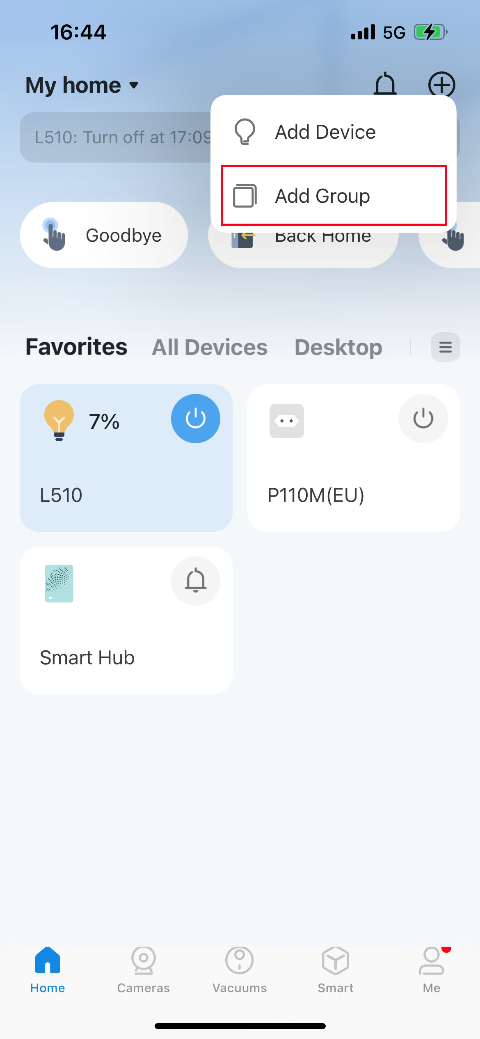
2. グループに名前を付け、場所を設定します。グループに追加したいスマートデバイスを選択し、保存をタップします。
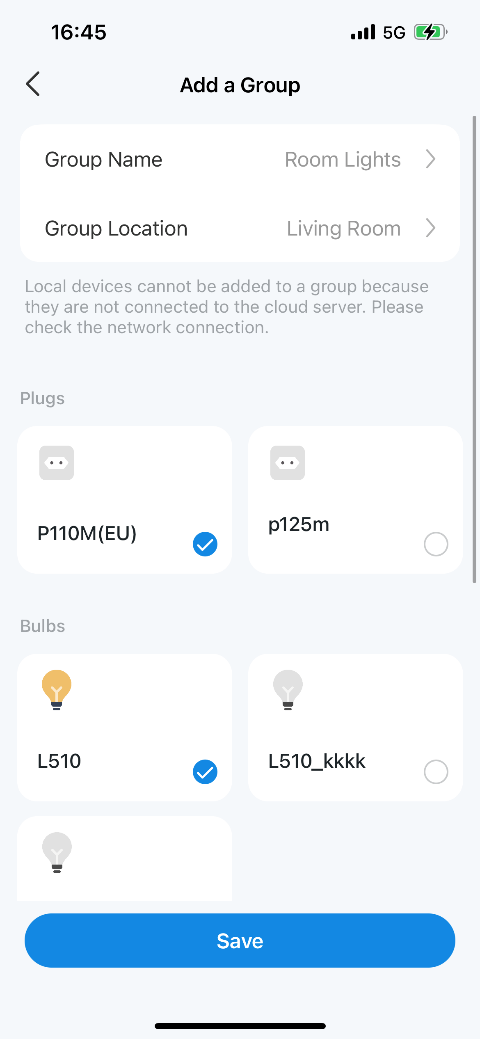
グループを削除するにはどうすればよいですか?
グループを削除する方法は2つあります。
方法1:
デバイスリストから、個別のグループを長押しして、右側に赤い削除シンボルが表示されるまで待ちます。赤い削除シンボルをタップします。
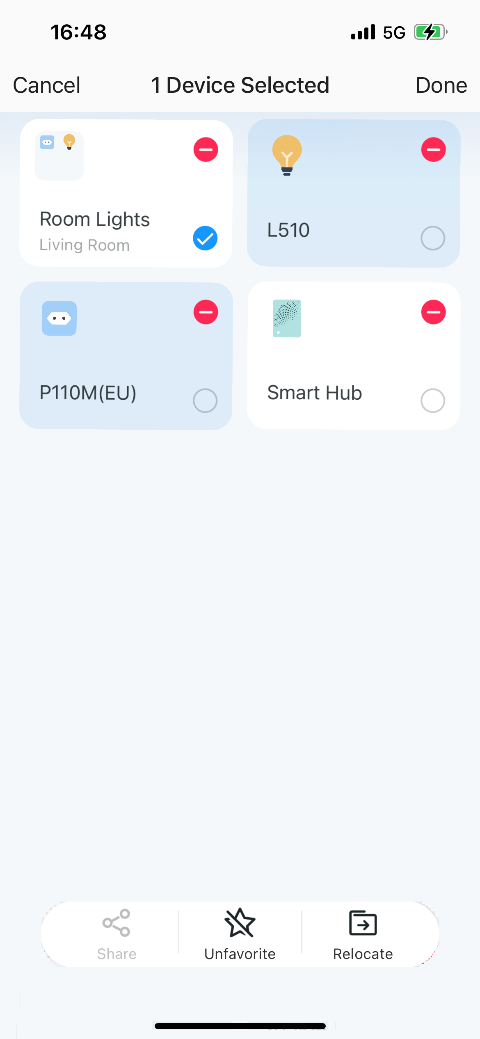
方法2:
1. ステータスページの歯車アイコンをタップして、「グループ設定」ページに入ります。
2. 「グループを削除」をタップしてグループを削除します。